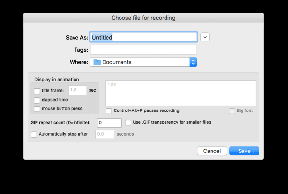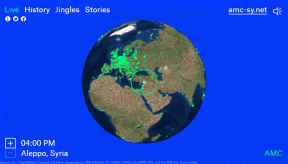6 façons de supprimer les doublons dans Google Sheets
Divers / / November 28, 2021
Une feuille de calcul n'est rien d'autre qu'un document qui organise les données sous forme de lignes et de colonnes. Les feuilles de calcul sont utilisées par presque toutes les entreprises pour conserver leurs enregistrements de données et effectuer des opérations sur ces données. Même les écoles et les collèges utilisent un tableur pour maintenir leur base de données. En ce qui concerne les tableurs, Microsoft Excel et les feuilles Google sont les logiciels les mieux classés que de nombreuses personnes utilisent. De nos jours, de plus en plus d'utilisateurs choisissent Google Sheets plutôt que Microsoft Excel car il stocke les feuilles de calcul sur leur stockage en nuage, c'est-à-dire Google Drive, accessible depuis n'importe quel endroit. La seule condition requise est que votre ordinateur soit connecté à Internet. Un autre grand avantage de Google Sheets est que vous pouvez l'utiliser à partir de la fenêtre de votre navigateur sur votre PC.
Lorsqu'il s'agit de maintenir les entrées de données, l'un des problèmes courants rencontrés par de nombreux utilisateurs sont les doublons ou les entrées en double. Par exemple, imaginez que vous ayez les détails des personnes recueillies à partir d'un sondage. Lorsque vous les répertoriez à l'aide de votre tableur tel que Google Sheets, il existe une possibilité d'enregistrements en double. C'est-à-dire qu'une personne peut avoir rempli le sondage plus d'une fois, et donc Google Sheets répertorierait l'entrée deux fois. De telles entrées en double sont plus gênantes pour les entreprises. Imaginez si une transaction en espèces est entrée dans les registres plus d'une fois. Lorsque vous calculez le total des dépenses avec ces données, ce serait un problème. Pour éviter de telles situations, il faut s'assurer qu'il n'y a pas d'enregistrements en double dans la feuille de calcul. Comment y parvenir? Eh bien, dans ce guide, vous discuterez de 6 façons différentes de supprimer les doublons dans Google Sheets. Allez, sans autre introduction, jetons un coup d'œil sur le sujet.

Contenu
- Comment supprimer les doublons dans Google Sheets ?
- Méthode 1: Utilisation de l'option Supprimer les doublons
- Méthode 2: Supprimer les doublons avec des formules
- Méthode 3: Supprimer les entrées en double avec la mise en forme conditionnelle
- Méthode 4: Supprimer les enregistrements en double avec les tableaux croisés dynamiques
- Méthode 5: Utilisation du script d'applications
- Méthode 6: utilisez le module complémentaire pour supprimer les doublons dans Google Sheets
Comment supprimer les doublons dans Google Sheets ?
Les enregistrements en double sont vraiment gênants dans le cas de la gestion des enregistrements de données. Mais ne vous inquiétez pas, car vous pouvez facilement supprimer les entrées en double de votre feuille de calcul Google Sheets. Voyons quelques façons dont vous pouvez vous débarrasser des doublons dans Google Sheets.
Méthode 1: Utilisation de l'option Supprimer les doublons
Google Sheets dispose d'une option intégrée pour supprimer les entrées répétitives (entrées en double). Pour utiliser cette option, suivez l'illustration ci-dessous.
1. Par exemple, jetez un œil à ceci (voir capture d'écran ci-dessous). Ici vous pouvez voir que l'enregistrement "Ajit" est entré deux fois. Il s'agit d'un enregistrement en double.
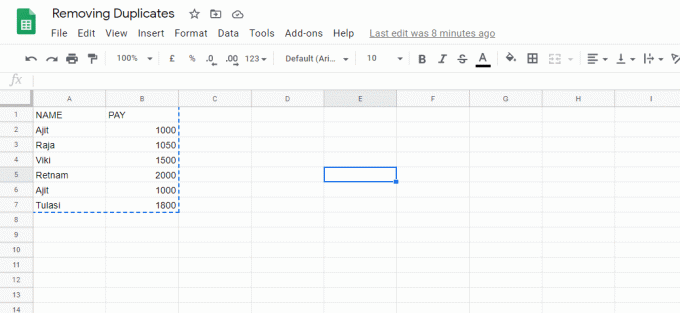
2. Pour supprimer l'entrée en double, sélectionnez ou mettez en surbrillance les lignes et les colonnes.
3. Maintenant, cliquez sur l'option de menu intitulée Données. Faites défiler vers le bas puis cliquez sur le Supprimer les doublons option.

4. Une boîte de dialogue apparaîtra, vous demandant quelles colonnes analyser. Choisissez les options selon vos besoins puis cliquez sur le Supprimer les doublons bouton.
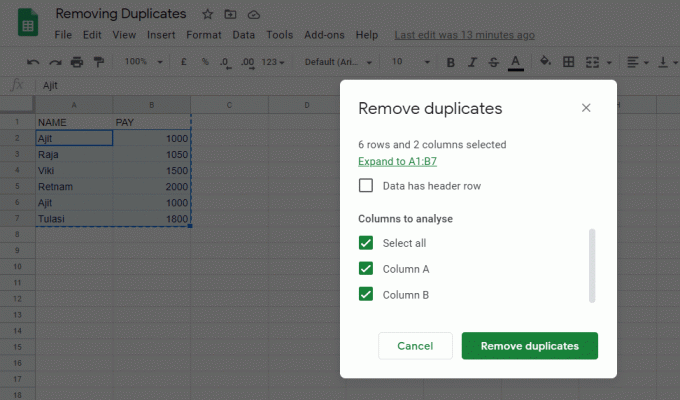
5. Tous les enregistrements en double seraient éliminés et les éléments uniques resteraient. Google Sheets vous demandera le nombre d'enregistrements en double qui ont été éliminés.

6. Dans notre cas, une seule entrée en double a été supprimée (Ajit). Vous pouvez voir que Google Sheets a supprimé l'entrée en double (reportez-vous à la capture d'écran qui suit).
Méthode 2: Supprimer les doublons avec des formules
Formule 1: UNIQUE
Google Sheets a une formule nommée UNIQUE qui conserve des enregistrements uniques et éliminerait toutes les entrées en double de votre feuille de calcul.
Par exemple: =UNIQUE(A2:B7)
1. Cela vérifierait les entrées en double dans le plage de cellules spécifiée (A2:B7).
2. Cliquez sur n'importe quelle cellule vide de votre feuille de calcul et entrez la formule ci-dessus. Google Sheets mettra en évidence la plage de cellules que vous spécifiez.
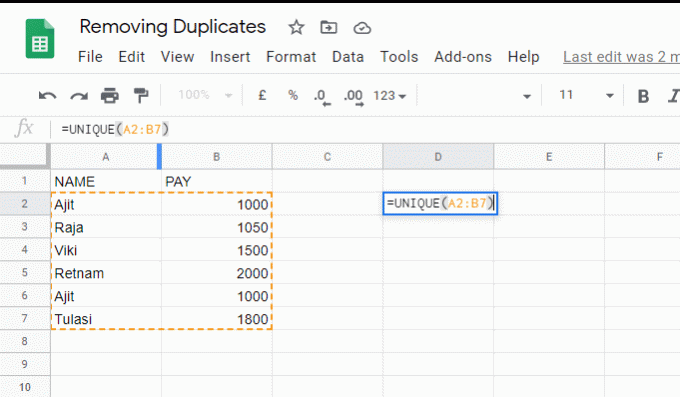
3. Google Sheets répertorie les enregistrements uniques où vous avez tapé la formule. Vous pouvez ensuite remplacer les anciennes données par les enregistrements uniques.
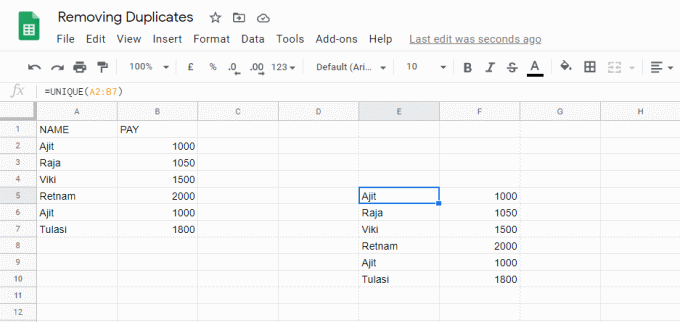
Formule 2: COUNTIF
Vous pouvez utiliser cette formule pour mettre en évidence toutes les entrées en double dans votre feuille de calcul.
1. Par exemple: Considérez la capture d'écran suivante qui contient une entrée en double.
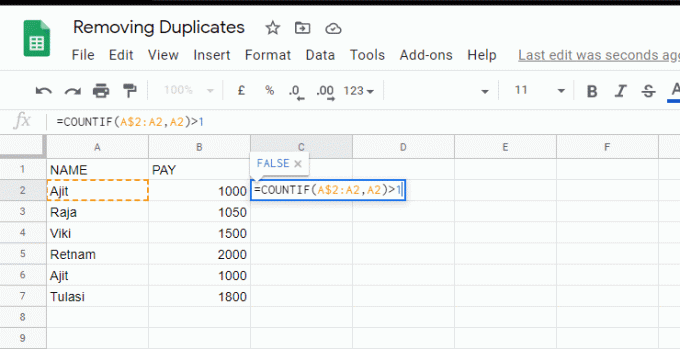
2. Dans la capture d'écran ci-dessus, à la cellule C2, entrons la formule comme, =COUNTIF(A$2:A2, A2)>1
3. Maintenant, une fois la touche Entrée enfoncée, le résultat sera affiché sous la forme FAUX.
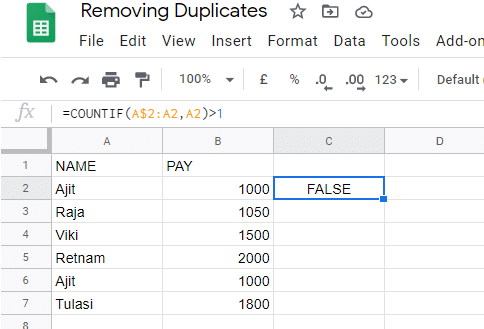
4. Déplacez le pointeur de la souris et placez-le sur le petit carré dans la partie inférieure de la cellule sélectionnée. Maintenant, vous verrez un symbole plus à la place du curseur de votre souris. Cliquez et maintenez sur cette case, puis faites-la glisser jusqu'à la cellule où vous souhaitez trouver les entrées en double. Les feuilles Google seraient copier automatiquement la formule dans les cellules restantes.

5. Google Sheet ajoutera automatiquement "VRAI” devant l'entrée en double.
REMARQUE: Dans cette condition, nous avons spécifié comme >1 (supérieur à 1). Ainsi, cette condition résulterait VRAI dans les endroits où une entrée est trouvée plus d'une fois. Dans tous les autres endroits, le résultat est FAUX.
Méthode 3: Supprimer les entrées en double avec la mise en forme conditionnelle
Vous pouvez également utiliser la mise en forme conditionnelle pour éliminer les enregistrements en double de Google Sheets.
1. Tout d'abord, sélectionnez l'ensemble de données sur lequel vous souhaitez effectuer une mise en forme conditionnelle. Ensuite, dans le menu, sélectionnez Format et faites défiler vers le bas puis choisissez Mise en forme conditionnelle.

2. Clique sur le Formater les cellules si… liste déroulante et choisissez le Formule personnalisée option.
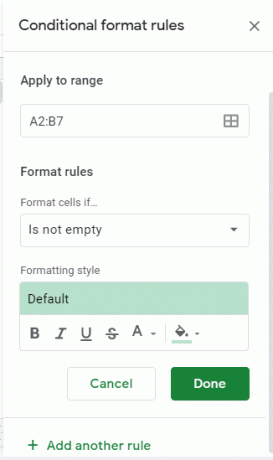
3. Entrez la formule comme =COUNTIF(A$2:A2, A2)>1
Noter: Vous devez modifier les données des lignes et des colonnes en fonction de votre feuille Google.
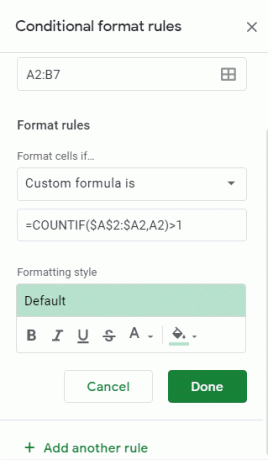
4. Cette formule filtrerait les enregistrements de la colonne A.
5. Clique sur le Terminé bouton. Si la colonne A contient enregistrements en double, Google Sheets mettra en évidence les entrées répétées (doublons).
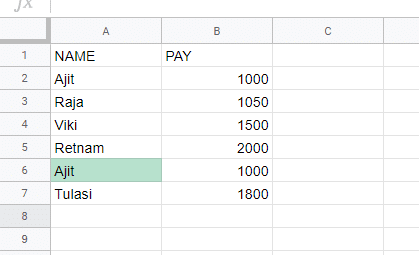
6. Maintenant, vous pouvez facilement supprimer ces enregistrements en double.
Méthode 4: Supprimer les enregistrements en double avec les tableaux croisés dynamiques
Comme les tableaux croisés dynamiques sont rapides à utiliser et flexibles, vous pouvez l'utiliser pour rechercher et éliminer les enregistrements en double de votre feuille Google.
Tout d'abord, vous devrez mettre en évidence les données dans Google Sheet. Ensuite, créez un tableau croisé dynamique et mettez à nouveau en surbrillance vos données. Pour créer un tableau croisé dynamique avec votre jeu de données, accédez au Données dans le menu Google Sheet et cliquez sur le Tableau croisé dynamique option. Une boîte de dialogue vous demandera si vous souhaitez créer le tableau croisé dynamique dans la feuille existante ou dans une nouvelle feuille. Choisissez une option appropriée et continuez.
Votre tableau croisé dynamique sera créé. Dans le panneau de droite, choisissez le Ajouter bouton près de Lignes pour ajouter les lignes respectives. Près des valeurs, choisissez Ajouter une colonne pour vérifier la duplication des valeurs. Votre tableau croisé dynamique répertorierait les valeurs avec leur nombre (c'est-à-dire le nombre de fois que la valeur apparaît dans votre feuille). Vous pouvez l'utiliser pour vérifier la duplication des entrées dans Google Sheet. Si le nombre est supérieur à un, cela signifie que l'entrée est répétée plusieurs fois dans votre feuille de calcul.
Méthode 5: Utilisation du script d'applications
Un autre excellent moyen d'éliminer les doublons de votre document consiste à utiliser le script d'applications. Ci-dessous se trouve le script apps pour se débarrasser des entrées en double de votre feuille de calcul :
/** * supprimer les lignes en double de la plage de données Google Sheets. */ function removeDupRows() { var ss = SpreadsheetApp.getActiveSpreadsheet(); var feuille = ss.getSheetByName('Sheet1'); // change le numéro de ligne de votre ligne d'en-tête var startRow = 7; // récupère les données var range = sheet.getRange (startRow, 1,sheet.getLastRow(),sheet.getLastColumn()).getValues(); // supprime les doublons avec la fonction d'assistance var dedupRange = arrayUnique (range); Logger.log (dedupRange); // vérifier si une feuille en double existe déjà, sinon en créer une nouvelle if (ss.getSheetByName('Sheet1 Duplicates Supprimé')) { // cas où la feuille de déduplication existe déjà var dedupSheet = ss.getSheetByName('Sheet1 Duplicates Supprimé'); var lastRow = Math.max (dedupSheet.getLastRow(),1); var lastColumn = Math.max (dedupSheet.getLastColumn(),1); // efface toutes les données dédupliquées précédentes dedupSheet.getRange (1,1,dedupSheet.getLastRow(),dedupSheet.getLastColumn()).clear(); // remplacer par de nouvelles données dédupliquées dedupSheet.getRange (1,1,dedupRange.length, sheet.getLastColumn()).setValues (dedupRange); } else { // cas où il n'y a pas de feuille de déduplication var dedupSheet = ss.insertSheet('Sheet1 Duplicates Removed',0); dedupSheet.getRange (1,1,dedupRange.length, dedupRange[0].length).setValues (dedupRange); } // faire de la feuille de déduplication la feuille active dedupSheet.activate(); } /** * la fonction d'assistance renvoie un tableau unique. */ function arrayUnique (arr) { var tmp = []; // filtrer les doublons return arr.filter (function (item, index){ // convertir les tableaux de lignes en chaînes pour comparaison var stringItem = item.toString(); // pousse les éléments de chaîne dans des tableaux temporaires tmp.push (stringItem); // ne renvoie que la première occurrence des chaînes return tmp.indexOf (stringItem) >= index; }); } Vous pouvez également utiliser la fonction ci-dessous pour ajouter un menu personnalisé à Google Sheets afin de supprimer les doublons afin de pouvoir l'utiliser facilement. /** * ajouter un menu pour exécuter une fonction à partir de Sheet. */ function onOpen() { var ui = SpreadsheetApp.getUi(); ui.createMenu('Supprimer les doublons') .addItem('Supprimer les lignes en double','highlightDupRows') .addItem('Supprimer les lignes en double','removeDupRows') .addToUi(); }
Méthode 6: utilisez le module complémentaire pour supprimer les doublons dans Google Sheets
L'utilisation d'un module complémentaire pour éliminer les entrées en double de votre feuille de calcul peut être bénéfique. Plusieurs de ces extensions s'avèrent utiles. L'un de ces programmes complémentaires est le module complémentaire de Capacités nommé "Supprimer les doublons”.
1. Ouvrez Google Sheets, puis à partir de Modules complémentaires menu cliquez sur le Obtenir des modules complémentaires option.

2. Choisir la Lancer icône (surlignée dans la capture d'écran) pour lancer le Place de marché G Suite.
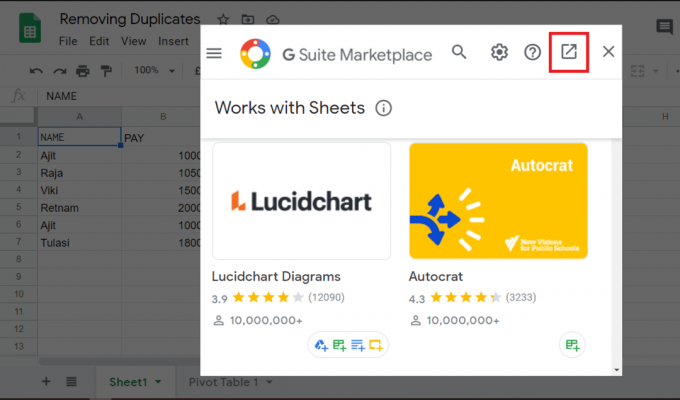
3. Cherchez maintenant le Ajouter vous en avez besoin et installez-le.

4. Parcourez la description de l'add-on si vous le souhaitez puis cliquez sur Installer option.
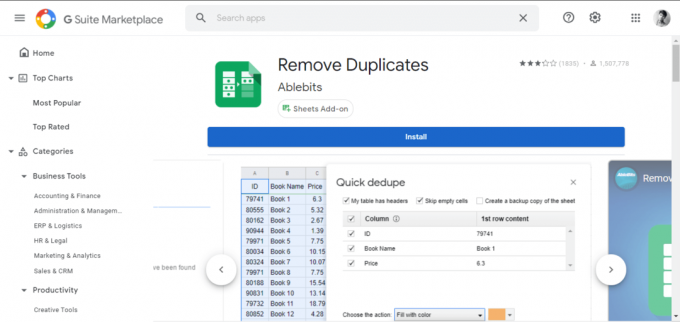
Acceptez les autorisations nécessaires pour installer le module complémentaire. Vous devrez peut-être vous connecter avec les informations d'identification de votre compte Google. Après avoir installé le module complémentaire, vous pouvez facilement supprimer les doublons de Google Sheets.
Conseillé:
- Comment supprimer un saut de section dans Microsoft Word
- 5 façons d'insérer un symbole de racine carrée dans Word
- Comment encapsuler rapidement du texte dans Google Sheets ?
Nous espérons que ces informations vous ont été utiles et que vous avez pu supprimez facilement les entrées en double de Google Sheets. Si vous avez des suggestions ou des questions en tête, utilisez la section commentaires pour les poser.